Ausfüllhilfe externe Anerkennung (bildende Kunst)
Diese Ausfüllhilfe dient der Erfassung von externen Anerkennungen. Das bedeutet, dass die anzuerkennende Leistung an einer anerkannten in- oder ausländischen Bildungseinrichtung (nicht an der Akademie der bildenden Künste) erbracht wurde.
ACHTUNG: Beachten Sie bitte bei ausländischen Zeugnissen die Beglaubigungsvorschriften.
- Melden Sie sich in Akademie Online an:
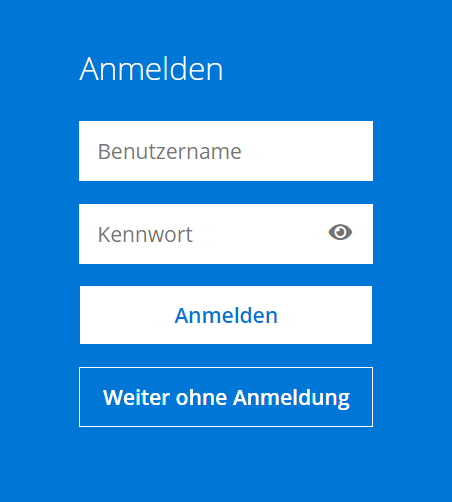
- Klicken Sie auf „Anerkennungen / Leistungsnachträge“:
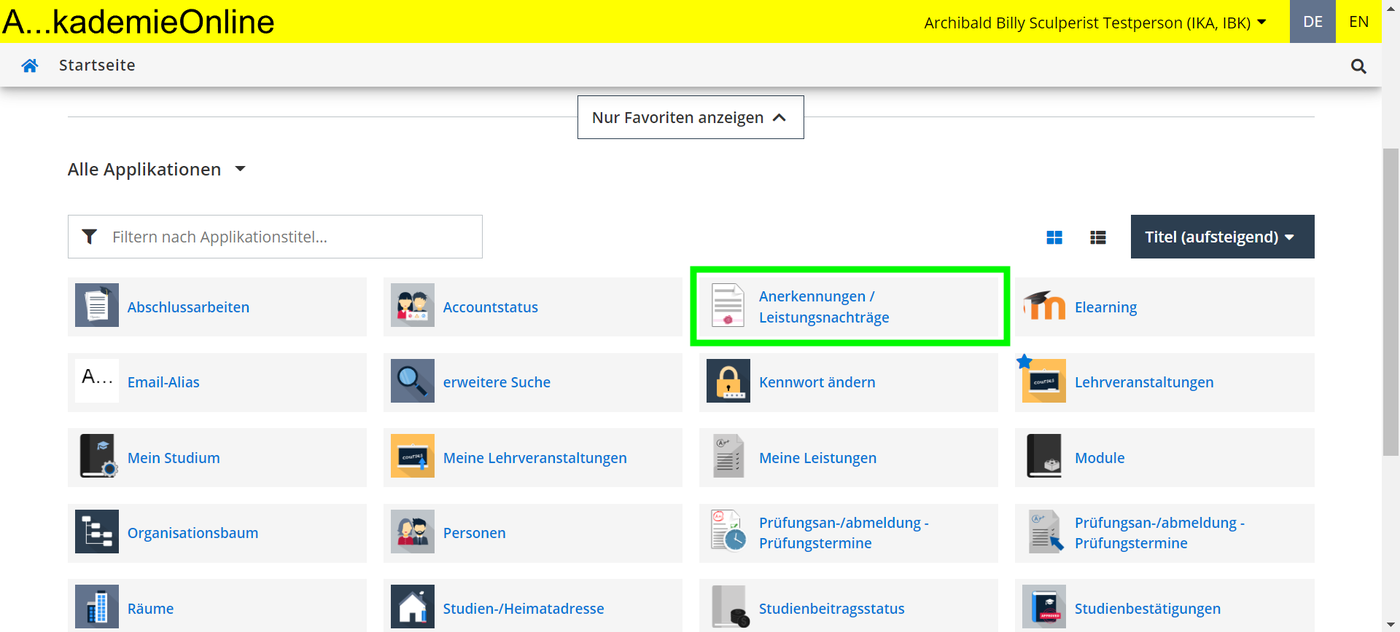
- Klicken Sie auf „Aktionen“ und „Neue Anerkennung“ (links oben):
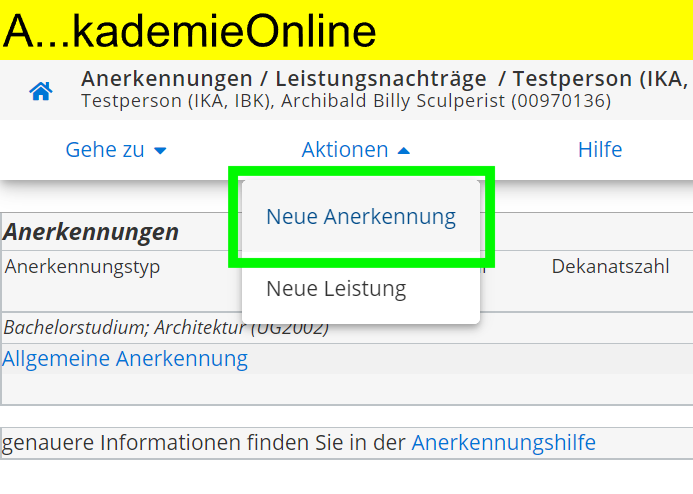
- Füllen Sie das Formular „Anerkennungsparameter erfassen“ aus:
a) Wählen Sie das Studium, für das Sie (eine oder mehrere) Prüfung/en anerkennen
lassen möchten.
b) Wählen Sie im Feld Anerkennungstyp:
i) „Allgemeine Anerkennung“, wenn Sie die anzuerkennende Leistung an einer
anerkannten in- oder ausländischen Bildungseinrichtung erbracht haben
ODER
ii) „Bescheid (Auslandsaufenthalte)“ wenn Sie die anzuerkennende Leistung im
Rahmen von Mobilitätsprogrammen (Auslandsaufenthalt oder Erasmus)
erbracht haben.
ACHTUNG: Die Felder „Geschäftszahl“, „Dekanatszahl“ und „Anmerkung“ müssen
nicht ausgefüllt werden!
c) Wählen Sie im Feld „Bildungseinrichtung“ die Institution aus, bei der Sie die Prüfung,
welche Sie anrechnen lassen wollen, absolviert haben.
ACHTUNG: Sollte Ihre Bildungseinrichtung nicht auswählbar sein, wenden Sie sich
bitte an die Studien- und Prüfungsabteilung!
d) Tragen Sie im Feld „Anerkennungsdatum“ das aktuelle Datum ein.
e) Nur bei Mobilitätsprogrammen: Tragen Sie in den Feldern „Ausland Beginn“ und
„Ausland Ende“ das Anfangs- und das Enddatum ihres Auslandsaufenthaltes ein.
f) Klicken Sie auf „Speichern“ und danach auf „Abbrechen/Schließen“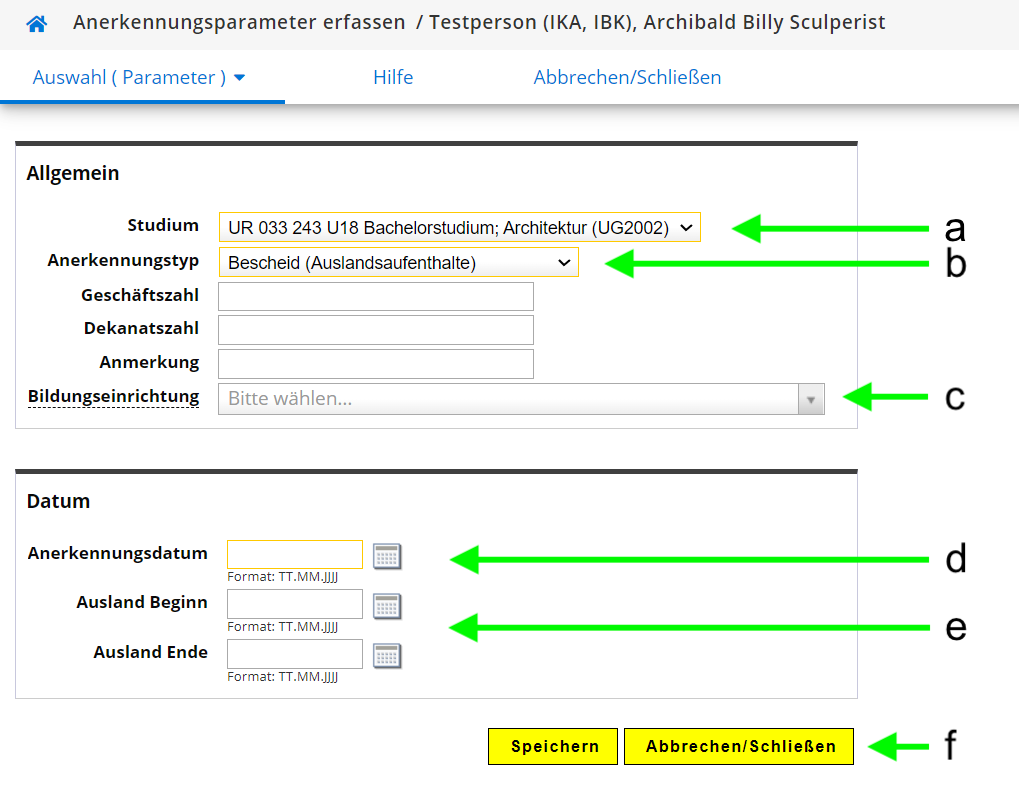
- Erstellen Sie nun (eine oder mehrere) Anerkennungsposition/en, indem Sie in der Spalte
„Positionen“ auf „0/0/0“ klicken: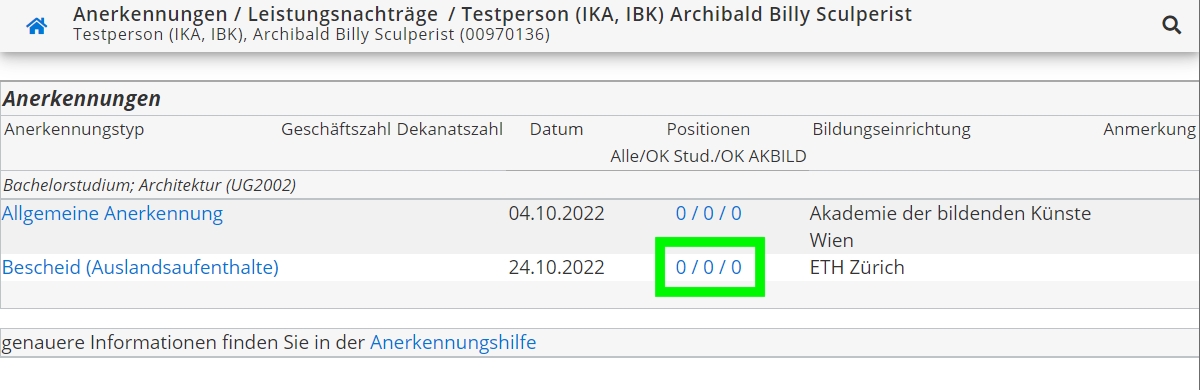
- Klicken Sie auf „Aktionen“ und dann auf „Neue Position“ (oben links):
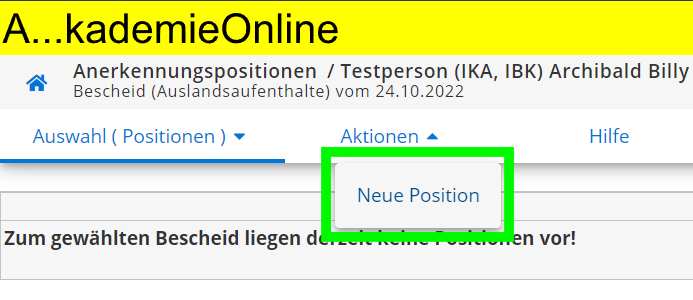
- Klicken Sie nun neben „anzuerkennende Veranstaltung(en)“ auf „hinzufügen“:
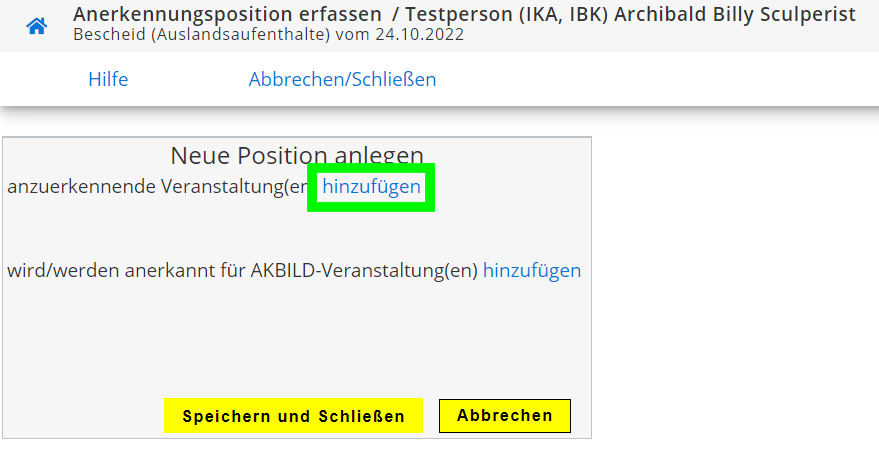
- Füllen Sie nun das Formular „Erbrachte externe Leistung erfassen“ aus:
a) Tragen Sie im Feld „Bezeichnung“ den Titel/Namen der anzuerkennenden
Lehrveranstaltung ein.
ACHTUNG: Dieser muss im Wortlaut wie im Leistungsnachweis übernommen werden!
b) Tragen Sie im Feld „Wochenstunden“ die Anzahl der Semesterwochenstunden der
anzuerkennenden Lehrveranstaltung ein; ODER
c) Tragen Sie im Feld „ECTS-Credits“ die Anzahl der ECTS-Credits der anzuerkennenden
Lehrveranstaltung ein.ACHTUNG: Bei nicht europäische Bildungseinrichtungen mit anderen Punktsystemen, dieses Feld leer lassen.
d) Tragen Sie im Feld „Originalnote“ die Note ein, mit welcher die anzuerkennende
Prüfungsleistung benotet wurde.
e) Tragen Sie im Feld „Lehrveranstaltungsart“ die entsprechende Lehrveranstaltungsart
ein (zum Beispiel Vorlesung, Seminar etc).
f) Tragen Sie im Feld „Studienjahr“ das Studienjahr ein, in welchem Sie die Prüfung
absolviert haben.
g) Klicken Sie auf „Speichern und Schließen“.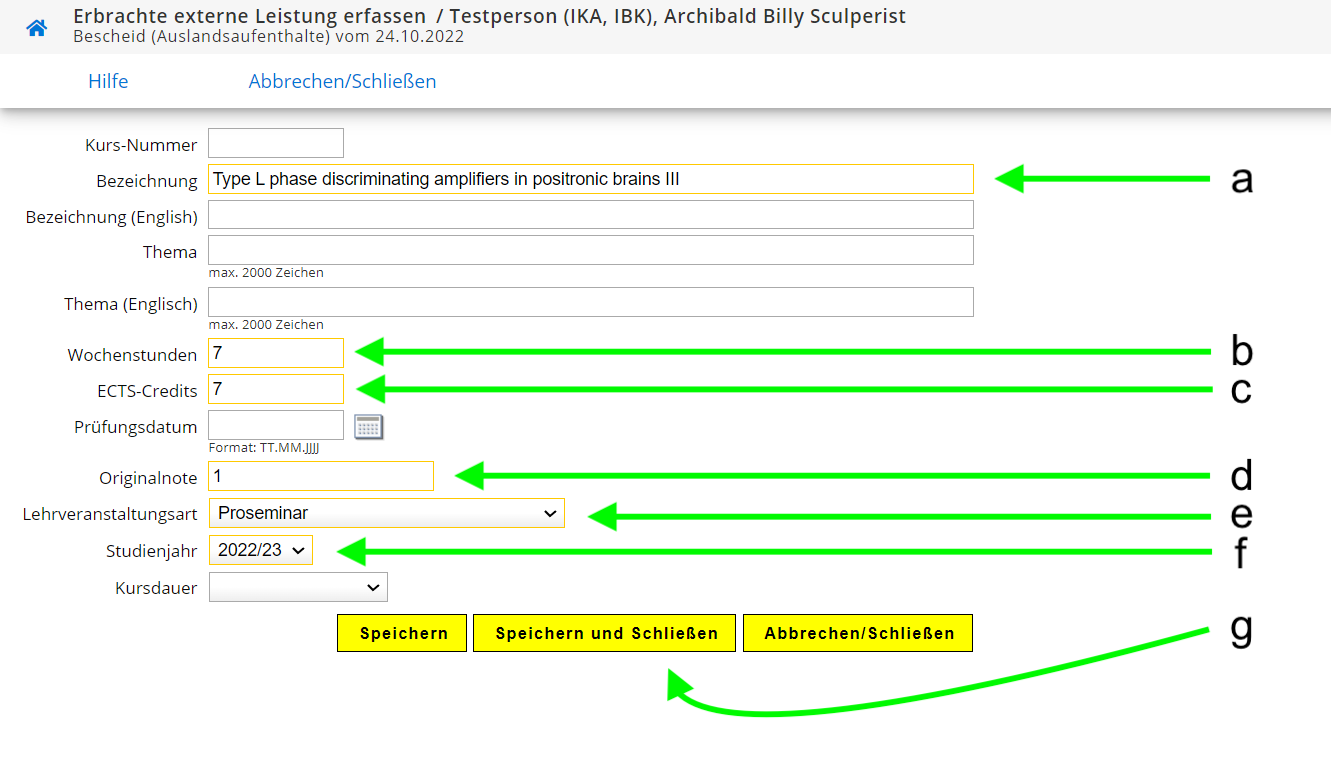
TIPP: wenn Sie ein Bündel aus mehreren externen Prüfungen für eine Prüfung an der Akademie der bildenden Künste anerkennen lassen möchten, dann fügen Sie diese einfach hinzu, indem Sie die Schritte 7 und 8 für die zusätzlichen Prüfungen wiederholen.
HINWEIS: Handelt es sich bei der Anerkennung um die Anrechnung für ein freies Wahlfach, dann ist ein Hinzufügen der „Ziel-Lehrveranstaltung“ in diesem Fall nicht notwendig – Sie können also die Schritte 9 bis 18 überspringen und gleich auf „Alle Positionen bestätigen“ (Schritt 19) klicken. Schicken Sie bitte den unterschriebenen Ausdruck mit den Originalzeugnissen direkt per Mail an die Studienabteilung. Eine Unterschrift der Curriculakommission ist in diesem Fall nicht notwendig. - Klicken Sie nun bei „wird/werden anerkannt für AKBILD-Veranstaltung(en)“ auf „hinzufügen“:
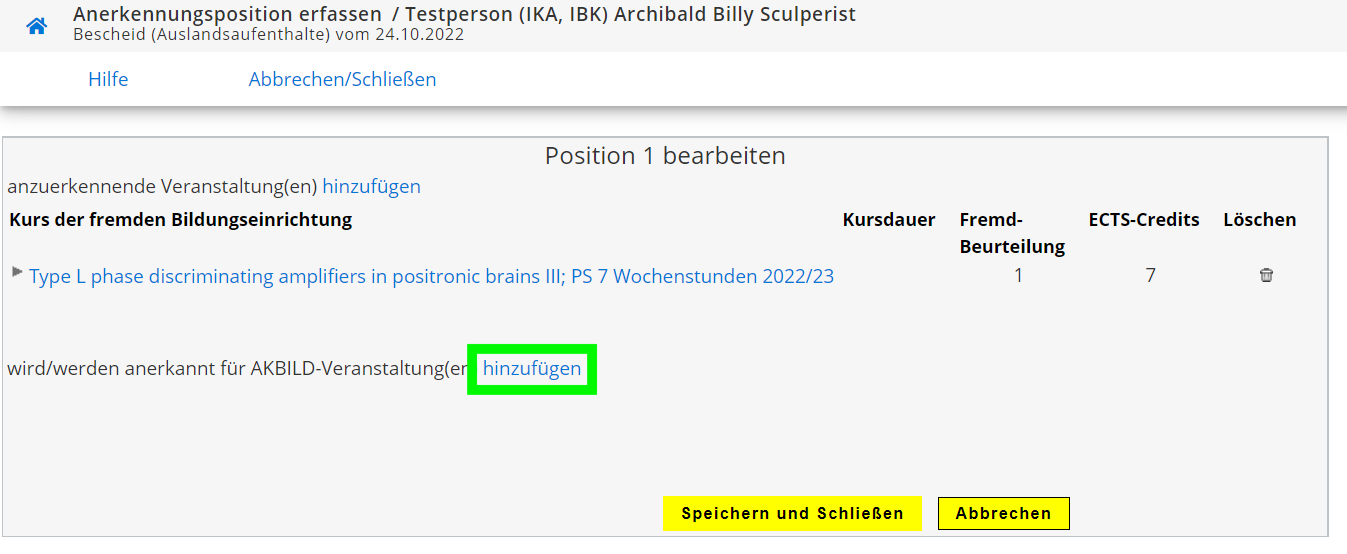
- Wählen Sie bei „Studienjahr“ das aktuelle Studienjahr:
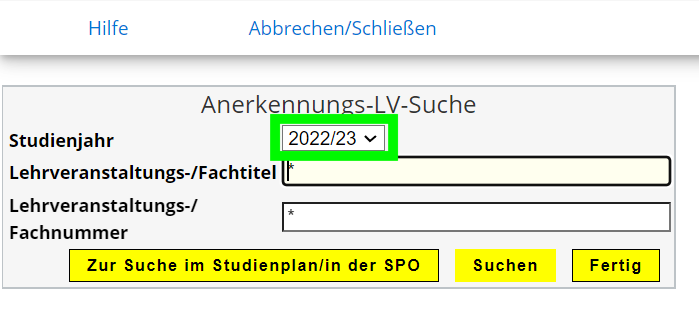
- Tragen Sie nun bei „Lehrveranstaltungs-/Fachtitel“ den Namen (oder einen Teil des Namens,
zwischen zwei Sternchen/Asterisk-Zeichen – z.B. *techn*) der LV ein, für welche Sie Ihre
erbrachte Leistung anerkennen möchten und klicken Sie auf "Suchen".
ACHTUNG: Sollten Sie die angegebene Lehrveranstaltung im ausgewählten Studienjahr nicht finden, wählen Sie bitte ein anderes Studienjahr aus. Es müssen in diesem Fall alle Semester nach der Lehrveranstaltung durchsucht werden.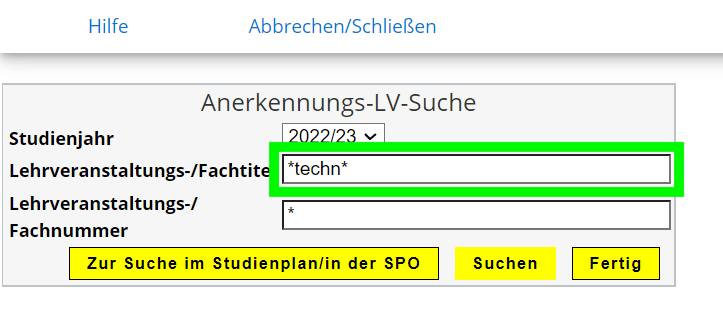
- Wählen Sie nun die Lehrveranstaltung, für welche Sie ihre erbrachte Leistung anerkennen
lassen möchten, indem Sie in der ersten Spalte auf „Auswählen“ klicken:ACHTUNG: Module beginnend mit „AXXX“ sind keine Prüfungen und können daher nicht anerkannt werden. Suchen sie Kurse beginnend mit „050“ (mit Ausnahme für manche theoretische Kurse beginnend mit „040“ oder „010“).
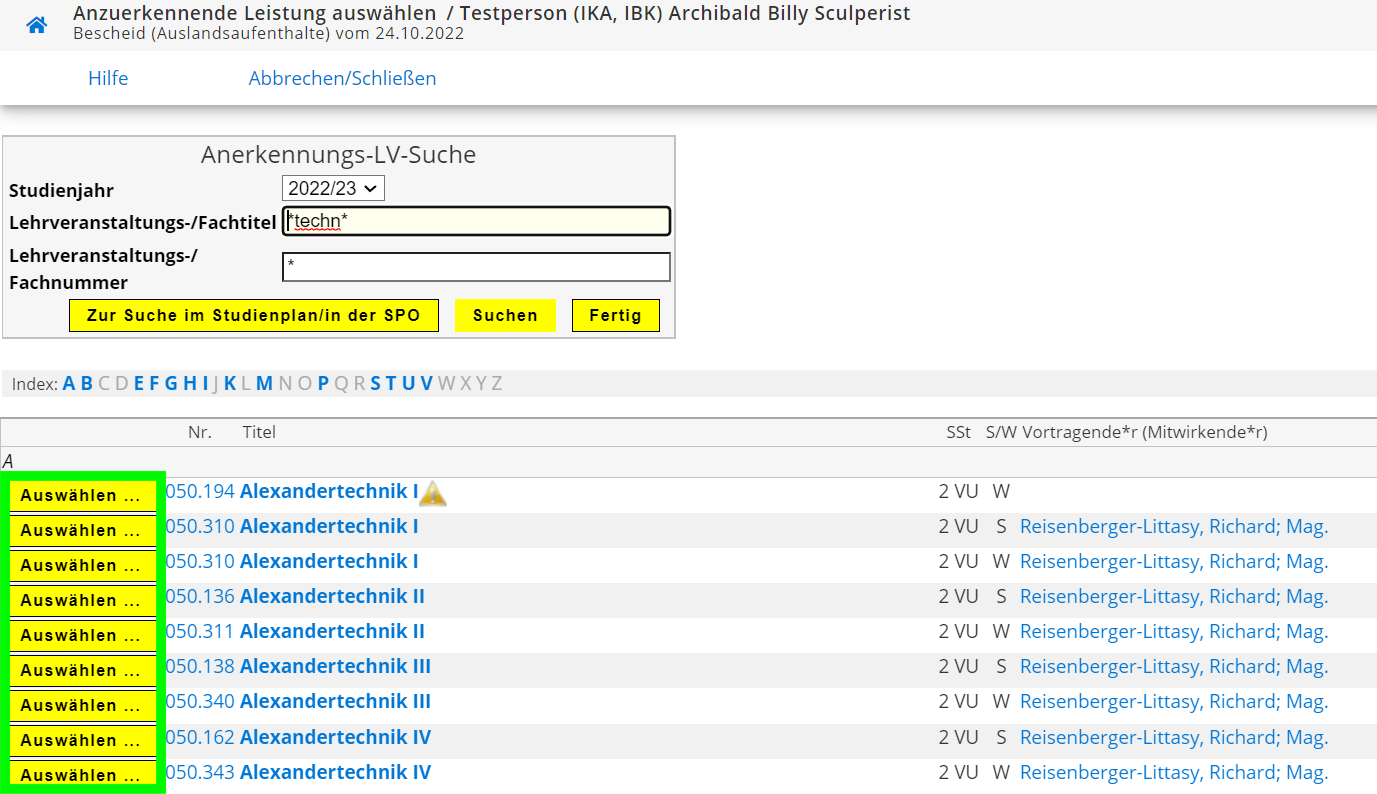
- Im Beispiel wurde „Geschichte der Technologie: Buch“ gewählt:
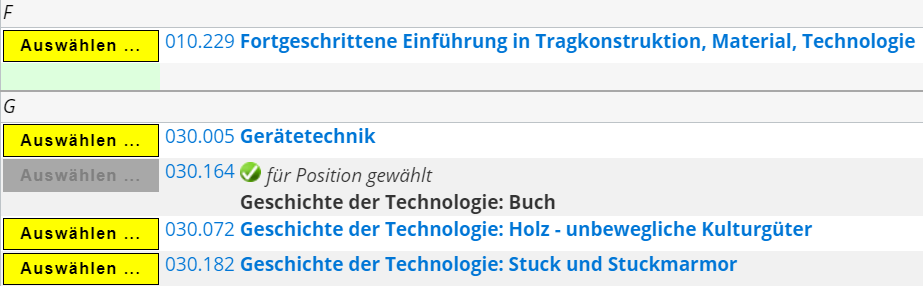
- Schließen Sie das Fenster oder klicken Sie auf „Fertig“:
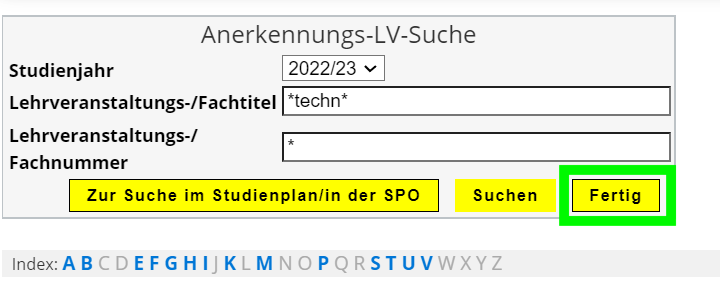
- Kontrollieren Sie nochmals Ihre Angaben und wählen Sie für die Ziel-Lehrveranstaltung im Dropdown-Menü die entsprechende Note:
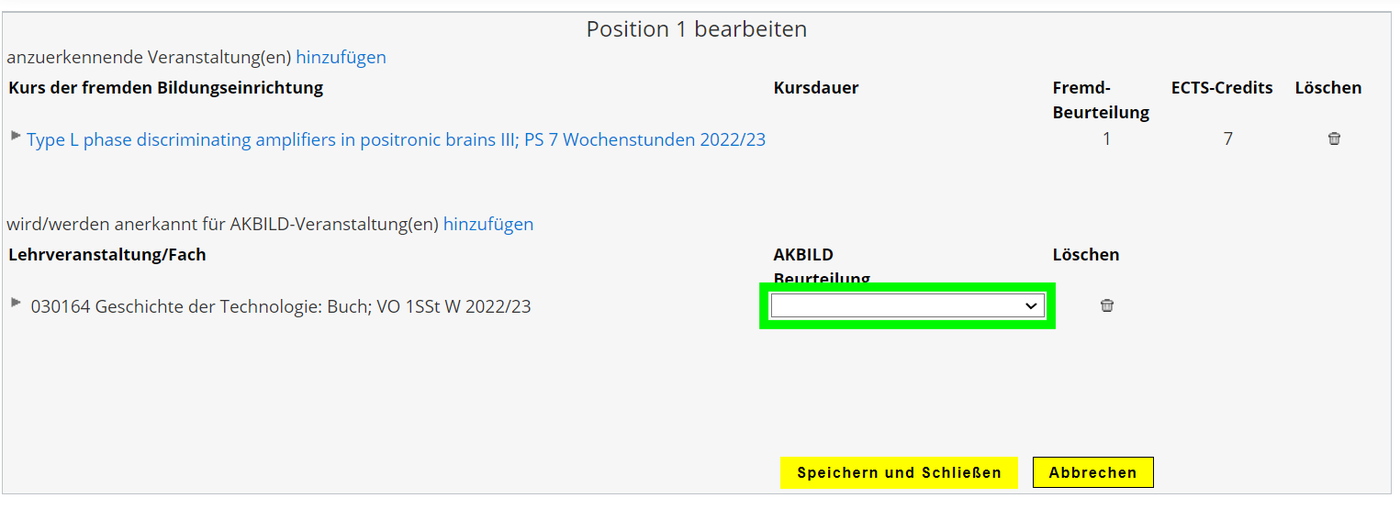
- Wenn Sie Ihre Eingabe korrigieren möchten, können Sie die Ziel-Lehrveranstaltung mit dem
Papierkorb-Icon in der Spalte „Löschen“ wieder entfernen: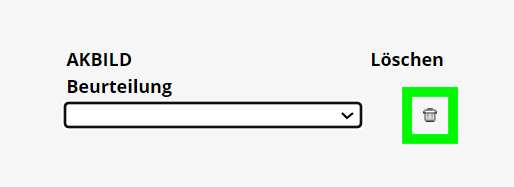
- Klicken Sie auf „Speichern und Schließen“:
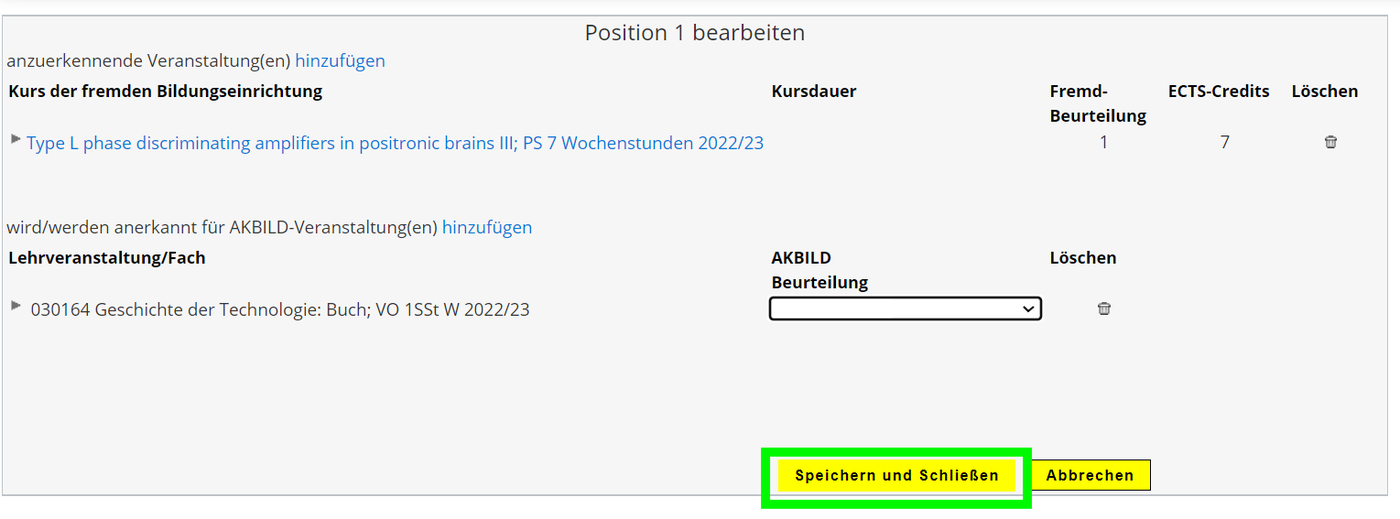
- Wenn Sie zusätzliche Positionen anlegen möchten, dann klicken Sie auf „Aktionen“ und „neue Position“
(oben links):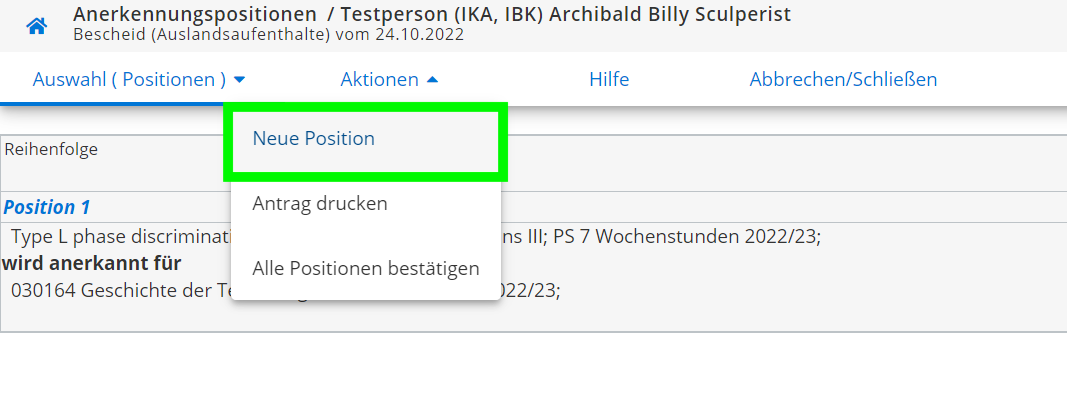
- Wenn Sie keine zusätzlichen Positionen anlegen möchten, dann klicken Sie auf "Aktionen" und „Alle
Positionen bestätigen“: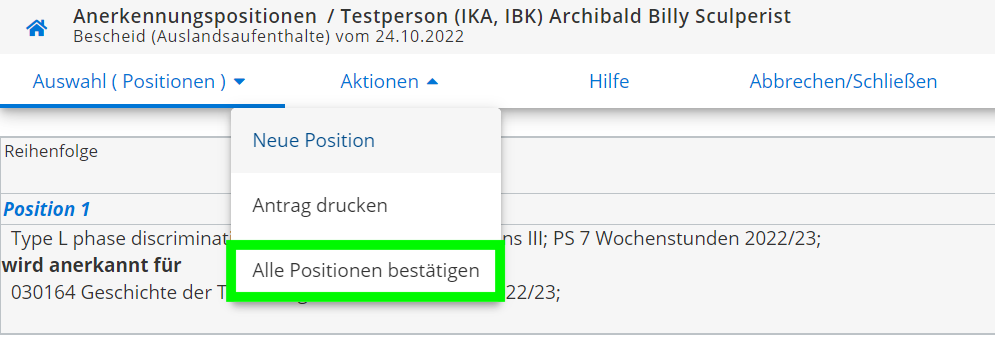
- Klicken Sie nun auf „OK“:
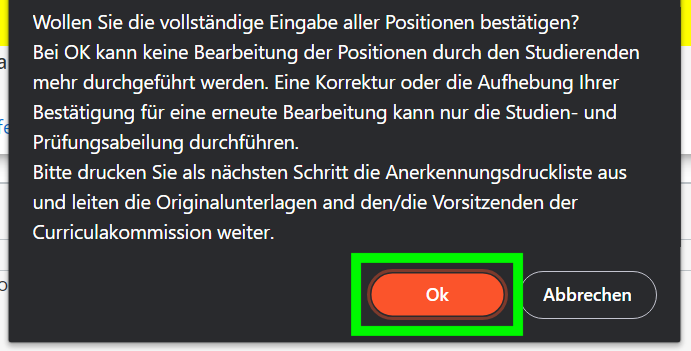 ACHTUNG: Danach können Sie keine Korrekturen mehr vornehmen!
ACHTUNG: Danach können Sie keine Korrekturen mehr vornehmen! - Klicken Sie nun auf „Aktionen“ und „Antrag drucken“ (oben links):
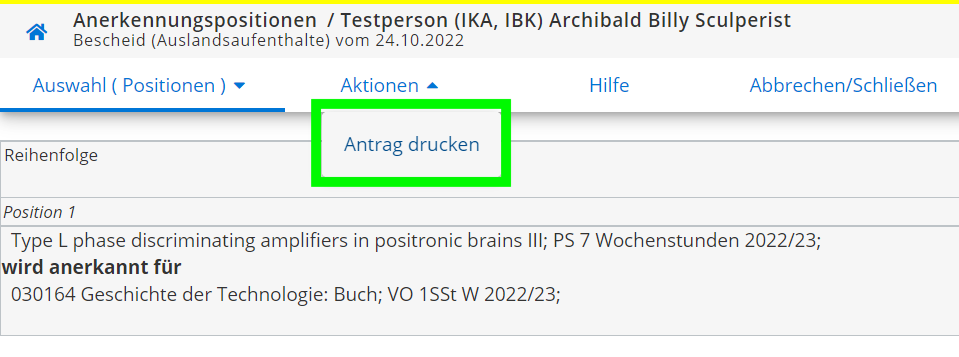
- Leiten Sie anschließend den ausgedruckten und von Ihnen unterschriebenen Antrag
zusammen mit den abgestempelten Originalunterlagen an die/den Vorsitzende/n der
jeweiligen Curriculakommission weiter. Studierende der Bildende Kunst können per E-mail an anerkennung_biku@akbild.ac.at den Antrag schicken. Sie erhalten von der Studien- und Prüfungsabteilung
eine Verständigung an Ihre Akademie-E-Mail-Adresse, sobald der Anerkennungsbescheid zur
Abholung bereit liegt. - Nach Genehmigung/Bearbeitung Ihrer Anerkennung werden Sie per E-Mail aufgefordert, den Anerkennungsbescheid persönlich in der Studien- und Prüfungsabteilung zu übernehmen.
Erst NACH der ÜBERNAHME des Bescheides durch Sie wird die Anerkennung in AkademieOnline von den Mitabeiter*innen der Studien- und Prüfungsabteilung gültig gesetzt.